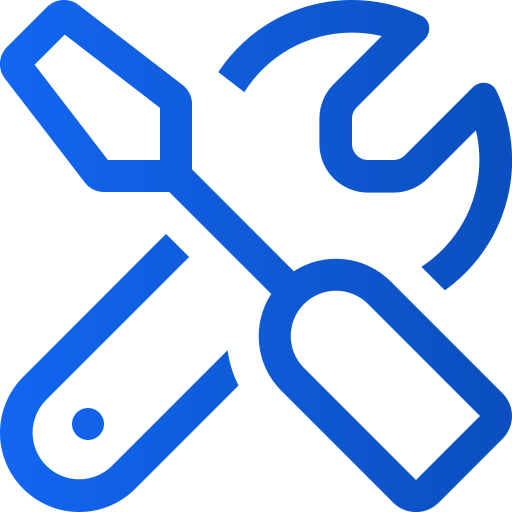Ustawienia menu aplikacji
Art. no. 216091909
Ustawienia menu dla aplikacji (niestandardowe karty)
Możesz teraz utworzyć własne menu w swojej aplikacji. Możesz na przykład dodać linki zewnętrzne, politykę plików cookie i politykę prywatności. Dla każdej pozycji menu można wybrać jedną z kilku różnych ikon.
Wymagania dotyczące wersji aplikacji:
Android: 11.6.0
iOS: 10.9.0
Niektóre ikony wymagają nowszych wersji.
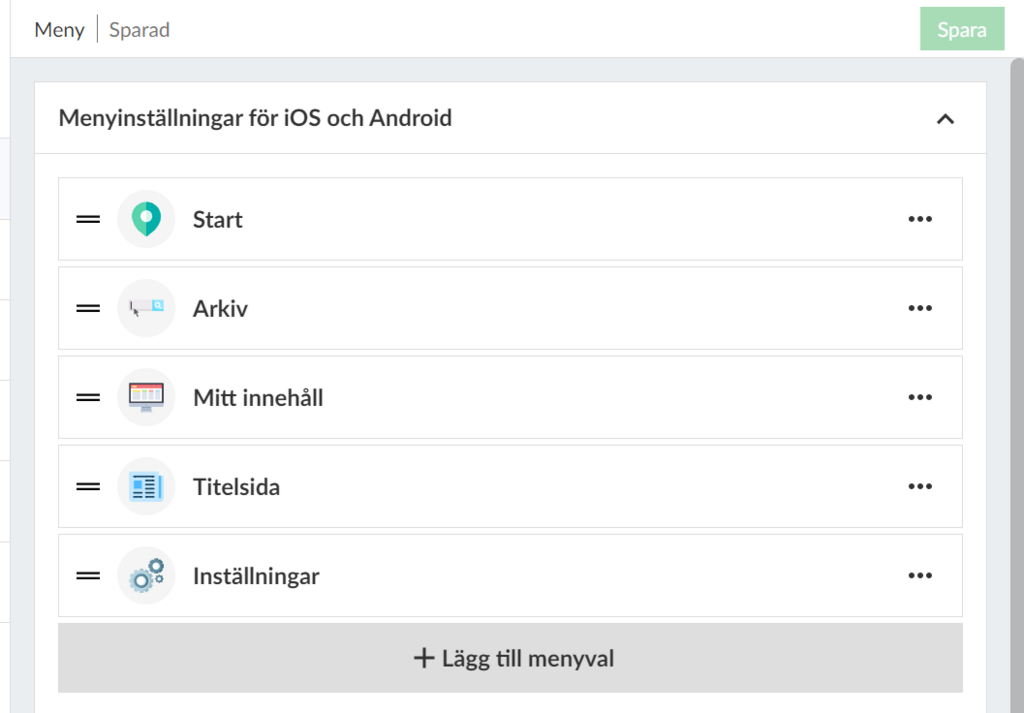
Ustawienia menu dla systemów iOS i Android
W każdej chwili możesz edytować wygląd swojego menu.
Aby zarządzać menu w obszarze roboczym Prenly, oto krótki przewodnik:
1. zaloguj się na swoje konto Prenly Workspace
2. przejdź do "Aplikacje"
3. Wybierz aplikację, dla której chcesz zarządzać menu
4. kliknij "Menu" po prawej stronie
5. Wybierz "Ustawienia menu dla iOS i Android"
6. Zarządzaj menu metodą "przeciągnij i upuść", dodawaj pozycje menu lub edytuj istniejącą zawartość.
Uwaga:
Jeśli ustawienie "Strona tytułowa" jest włączone w Prenly Workspace, może ono zająć jedno z dostępnych miejsc w zależności od poprzednich ustawień.
Dodawanie pozycji menu
1. kliknij "dodaj pozycję menu"
2. Wybierz łącze zewnętrzne (możesz również wybrać podcast, jeśli masz tę funkcję w umowie)
3. wprowadź nazwę
4- Wybierz ikonę (pamiętaj, że niektóre ikony są dostępne tylko w określonych wersjach)
5. kliknij "dodaj"
6. przeciągnij element do żądanej pozycji
Zmiana ikony lub nazwy pozycji menu
Kliknij pasek lub wybierz opcję edycji. Wprowadź nazwę, wybierz ikonę i "aktualizuj".
Zmiana kolejności pozycji menu
Kliknij pasek i przytrzymaj przycisk myszy. Przeciągnij element do żądanej pozycji.
Usuwanie pozycji menu
Kliknij trzy kropki i usuń, aby usunąć dodaną pozycję menu. Łączy systemowych nie można usunąć.
Wskazówki pozwalające uniknąć problemów z przyszłymi aktualizacjami aplikacji
- Nigdy nie twórz linków do strony, na której można dokonać subskrypcji.
- Apple nie zezwala na wyświetlanie linków lub odniesień do Google lub Androida.